さくらサーバーはドメイン名やスクショのように、もう10年ほど借りています。1番最初に借りたレンタルサーバーです。
独自ドメインじゃないサイトを作ってしまったため、その都合が大きいですが詳しくなりました。
さくらレンタルサーバーはやばい!?【さくらインターネットの評判は悪い?】
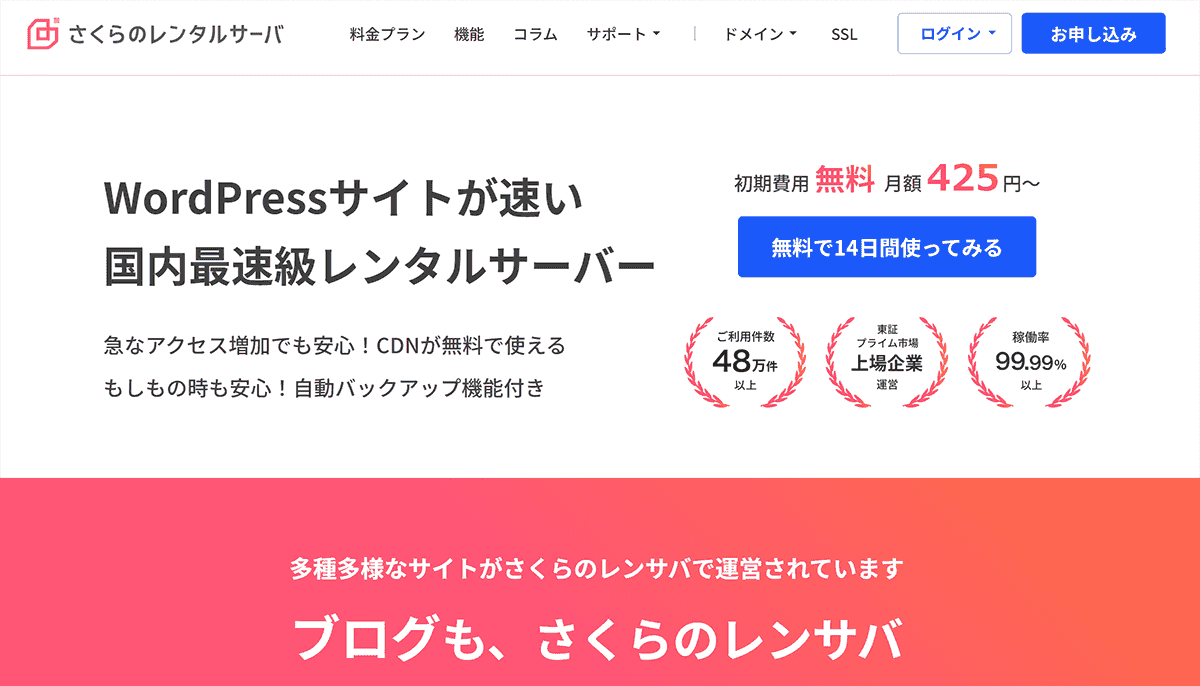
さくらレンタルサーバーのデメリットはサブディレクトリ問題
管理パネルが少し使いにくいです。昔からあるためか少しとっつにくくてやばい。
サポートが少し微妙。効率化のためでしょうけど、結構テンプレート的な返事が多いかもしれません。エックスサーバーの方が回答は早いですね。
初期ドメインなどはサブディレクトリしかインストールできない。トップにするためにインストール後、カスタマイズが必要(解決はできます)。
使いやすいさはエックスサーバーの方が使いやすいです。エックスサーバーが高いと言う人は同じエックスサーバーが運営するシンレンタルサーバーがよいでしょう。
コスパ重視の場合はスターレンタルサーバーの方がよいです。
他のサーバーと比較する場合はこちらの記事です!
さくらインターネットの最安プランは、PHP未対応でWordPressが使えません。
さくらレンタルサーバーのメリットはドメインパワーがやばい!

知る人は知る情報なのですが(個人的には自分で気付きました!)
さくらサーバーはデフォルトのドメインパワーが強いです。
つまり、独自ドメインとかあまり気にしない方は、デフォルトのドメインを使うとアクセスが集めやすい気がします。実はさくらサーバーを契約する1番の利点です。
これだけでさくらレンタルサーバーを契約する価値はあるでしょう。
まだ2000年にならない時代1996年に創業しています。だから、子供の頃からネットに入り浸っていた方はさくらから入った人も多いでしょう。
エックスサーバーですらその8年後の2004年です。エックスサーバーの料金の半額で使えることもメリットです。
なお、中級者向けになりますが、さくらサーバーの中古ドメインも存在します。ココナラで販売している業者さんもいますよ。さくらサーバーのドメインは再取得できるからです。
さくらレンタルサーバーのサブドメインのドメインパワーがやばい!
サブドメインもドメインパワーは高いです。とくに、jpn.orgやx0.comなどのドメインは強いです。
中古ドメインと違ってサーバー代だけで料金がすみます。
jpドメインなどもあります。
さくらインターネット保有の以下62種類のドメインからお選びいただけます。
halfmoon.jp ivory.ne.jp opal.ne.jp topaz.ne.jp mints.ne.jp sumomo.ne.jp mokuren.ne.jp amaretto.jp mimoza.jp thyme.jp daynight.jp kokage.cc silk.to rusk.to kirara.st mail-box.ne.jp sakuraweb.com jpn.org x0.com squares.net o0o0.jp xii.jp undo.jp x0.to from.tv sakura.tv rgr.jp rdy.jp skr.jp eek.jp flop.jp whoa.jp noob.jp achoo.jp uh-oh.jp jeez.jp bona.jp chew.jp crap.jp grrr.jp rash.jp rojo.jp nazo.cc websozai.jp 2-d.jp netgamers.jp deko8.jp gokujou.biz saikyou.biz 180r.com tank.jp razor.jp rulez.jp matrix.jp spawn.jp saloon.jp nyanta.jp grats.jp fubuki.info rossa.cc sakuratan.com dojin.com
https://help.sakura.ad.jp/domain/2148/
jpが優遇されてるのかドメインパワーが高いドメインにjpが多いのかどちらなんでしょうね。企業のドメインに勝つには、コンテンツを磨くのではなく、高いドメインを買うしかないという現実が悲しいですね
— ぷあーと@FEH (@puarts_FEH) December 22, 2023
さくらサーバーでは2つのサブドメインを取得できます。つまり、sakura.ne.jpの初期ドメインに加えて2つのサブドメインがあるため合計3つのドメインを運営できることがメリットです。
ドメインパワーでお悩みな方はTwitterから集客するのも手です。個人的にこれを使っています。
さくらサーバーはマニュアルが見やすい!?
もう一つのメリットはマニュアルの見やすさです。どのサーバーもマニュアルがあり別に問題ありませんが、なんとなくさくらインターネットのマニュアルが一番読みやすい感じがします。
さくらサーバーの料金
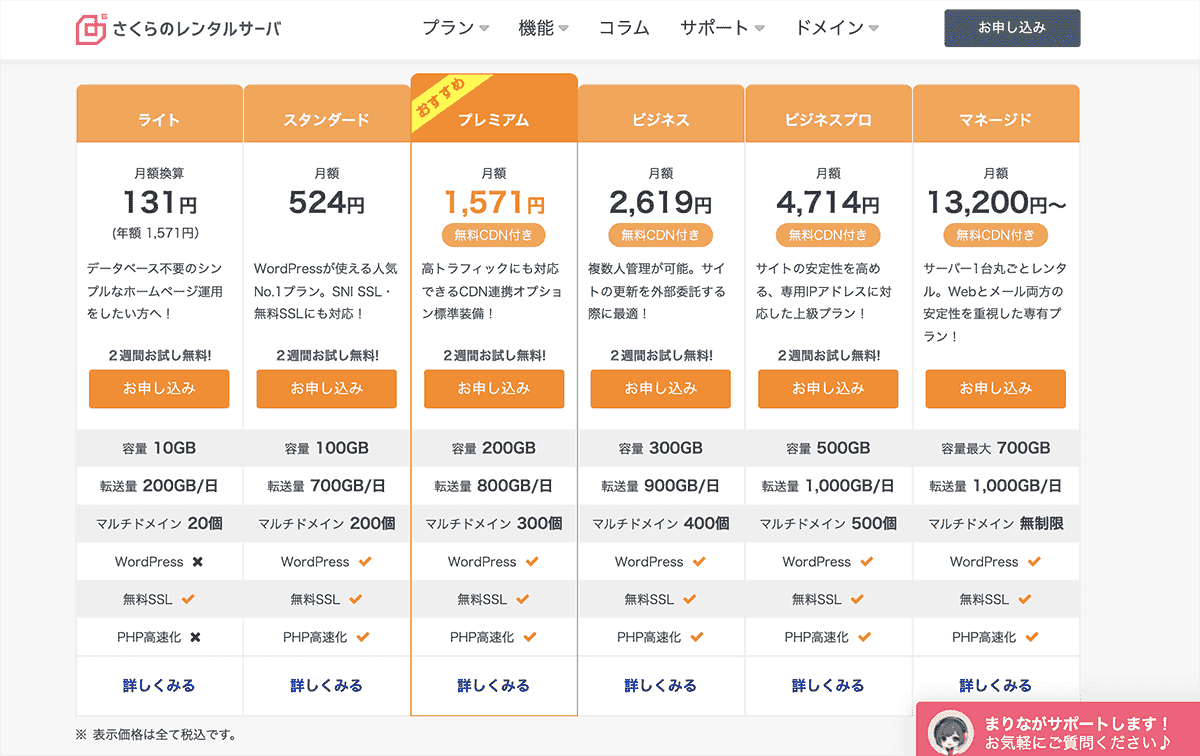
料金は普通という気がします。
500プランの場合、こんな感じです。スペックアップしています。
- MySQL20個→50個
- 転送量1日80G/日→1日700G/日
- 容量:100GB
- サブドメイン無制限
- 500円~
転送量は80G/日の時代トラブルがあったのですが、その頃に比べてだいぶ改善されたようです。
この値段に違和感がない人は申し込むとよいでしょう。
他のサーバーを検討する場合、シン・レンタルサーバーやスターレンタルサーバーもよいでしょう。詳しくはこちらの記事をみてください。
さくらインターネットのWordPressのインストール
SSLを設定ができない!?
SSLの設定はWordPressのインストール後にもできますが、WordPressのインストール前にSSLの設定を行うことも可能です。
公式の動画がわかりやすいです。数十分~数時間かかるようです。
ただし、さくらの初期ドメインやサブドメインは、SSLのボタンの設定が見当たりません。その場合、設定をみると次のように書かれています。
ドメイン/SSL > ドメイン/SSL > 該当ドメインの[設定] > 基本設定
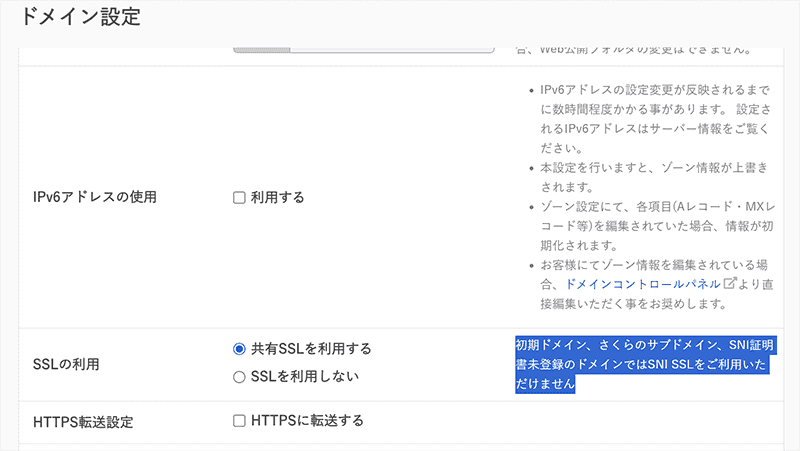
初期ドメイン、さくらのサブドメイン、SNI証明書未登録のドメインではSNI SSLをご利用いただけません
さくらインターネットの管理画面
- 共有SSLを利用する(「SSLを利用する」に表示が変更されたよう)
- HTTPSに転送する
この2つを入れて保存します。
常時SSL化し、httpにアクセスした際もhttpsにリダイレクトさせたい場合は、[HTTPS転送設定]にて「HTTPSに転送する」にチェックをいれてください。
https://help.sakura.ad.jp/ssl/2325/
ルートドメイン直下にWordPressのクイックインストール
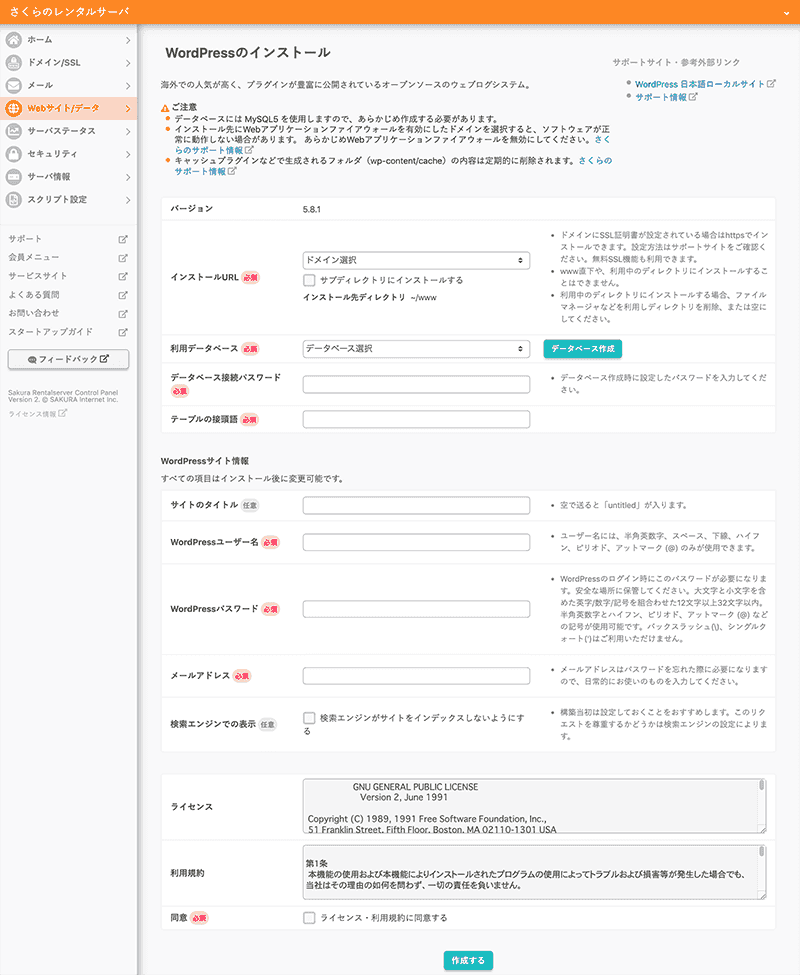
Webサイト/データ > クイックインストール > 新規追加 >
インストールURL:インストールするドメイン(エラーがでた場合は下記参照)
データベースの作成:WordPressは1つのWordPressに1つのデータベースが基本なので、必ず新しくつくりましょう。(詳細はデータベースの作成を参照)
データベース接続パスワード:設定します。
テーブルの接頭語:そのままでもOKだけど、自分がわかりやすいものに変えてもOKです。ただし、セキュリティ的に推測されるものは避けた方が無難。
サイトのタイトル:無難なものを。
WordPressユーザー名:無難なものを。
WordPressパスワード:無難なものを。
検索エンジンでの表示:デフォルトは表示するようなので、検索にインディックスさせたい場合はチェックをいれないようにしましょう。
メールアドレス:無難なアドレスを!WordPressは更新通知とか結構きます。
同意:ライセンス・利用規約に同意する
[作成する]をおします。
作成後、「メンテナンス中なのでしばらくご利用できません」とでました。
ただ、再読み込みしたらすぐなおりました。
データベースの作成
Webサイト/データ > データベース > 新規追加 >
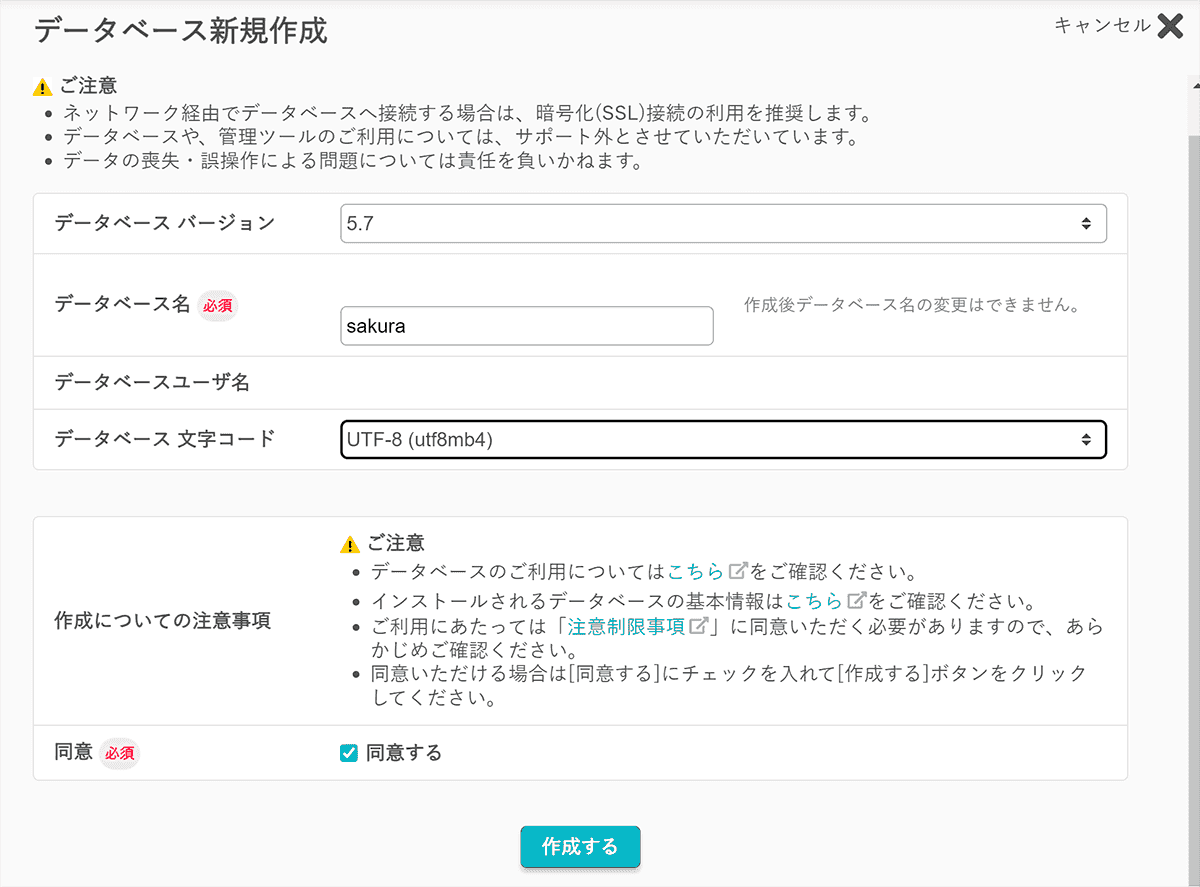
- データベース バージョン:そのまま最新版
- データベース名:わかりやすい名前(サイト名の略など)
- データベースユーザ名:さくらインターネットはデータベースのユーザー名は変えられないようです。ドメイン情報がついています。まあ、いいでしょう。
- データベース 文字コード:utf8(utf8mb4)を選択!通常のutf8は絵文字に対応していません。
エックスサーバーなど他のレンタルサーバーを利用している方は少し違うため戸惑うかもしれません。
エラー:初期ドメイン公開フォルダ直下にインストールすることは出来ません。サブディレクトリを設定する必要があります。
初期ドメイン公開フォルダ直下にインストールすることは出来ません。
さくらインターネットの管理画面
サブディレクトリを設定する必要があります。
初期ドメインやサブドメインではこのエラーがでます。
ドメインの設定から変更できる情報もありましたが、古いサーバーのせいか変更できません…。
しょうがないので、サブディレクトリを追加してインストールする方法一択。
サブディレクトリを修正すると画面が真っ白になる
インストール時にhttp://www.example.sakura.ne.jpのアドレスを選ばないこと。https://example.sakura.ne.jpが正しいです。WordPressの一般設定を変えるとSSL化はできますけど、画面が真っ白になりました。
WordPressの一般設定もhttpsにしてwwwを含まないでください。
httpsでインストールしなおします。その後、WordPressの設定を変えます。
設定 > 一般 > サイトアドレス(URL)
を変更します。
http://www.example.sakura.ne.jp/wp次のように変更します。
https://example.sakura.ne.jpindex.phpと.htaccessをトップの階層にコピーしたのち、次のように編集します。
require( dirname( __FILE__ ) . '/wp-blog-header.php' );↓
require( dirname( __FILE__ ) . '/wp/wp-blog-header.php' );RewriteBase /wp/
RewriteRule ^index\.php$ - [L]
RewriteCond %{REQUEST_FILENAME} !-f
RewriteCond %{REQUEST_FILENAME} !-d
RewriteRule . /wp/index.php [L]↓
RewriteBase /
RewriteRule ^index.php$ - [L]
RewriteCond %{REQUEST_FILENAME} !-f
RewriteCond %{REQUEST_FILENAME} !-d
RewriteRule . index.php [L]さくらサーバーのサブドメインの追加
ドメイン/SSL > ドメイン/SSL > ドメイン新規追加
さくらインターネットのサブドメインを使う
ドメイン名を入れて[追加]ボタンを押す。
さくらサーバーのサブドメインを追加できない!削除する
サブドメインは2つまでの上限があり、次のエラーがでます。
サブドメインの作成上限のため追加できません。
さくらサーバーの管理画面
ドメイン/SSL > ドメイン/SSL > 設定 > 基本設定 > ドメインを削除の[削除]
PHPのバージョン変更
少々、わかりにくいです。
スクリプト設定 > 言語バージョン設定
なお、ドメインごとにPHPのバージョンを変更する際は、管理画面からはできず、.htaccessを書き換えるようです。
さくらインターネット(さくらサーバー)の問い合わせ時間
※オペレーター受付時間は10:00~18:00となっております。
https://help.sakura.ad.jp/purpose_beginner/2703/
※土日祝日、当社指定休日はオペレーター接続はご利用いただけません。
画面右下にでるチャットを選択します。
サポートは土日もやっていますがメールのみです。電話は平日です。
さくらインターネット(さくらサーバー)の支払い方法(クレジットカードの変更)
支払い方法はクレジットカードの変更に対応しています。
変更方法は次のとおりです。わかりやすいです。
会員メニュー(サーバーではない)にログイン > クレジットカード > 更新
なお、カードの更新は自動的に日付が書き換わっていました。セキュリティコードを念のためいれなおしました。

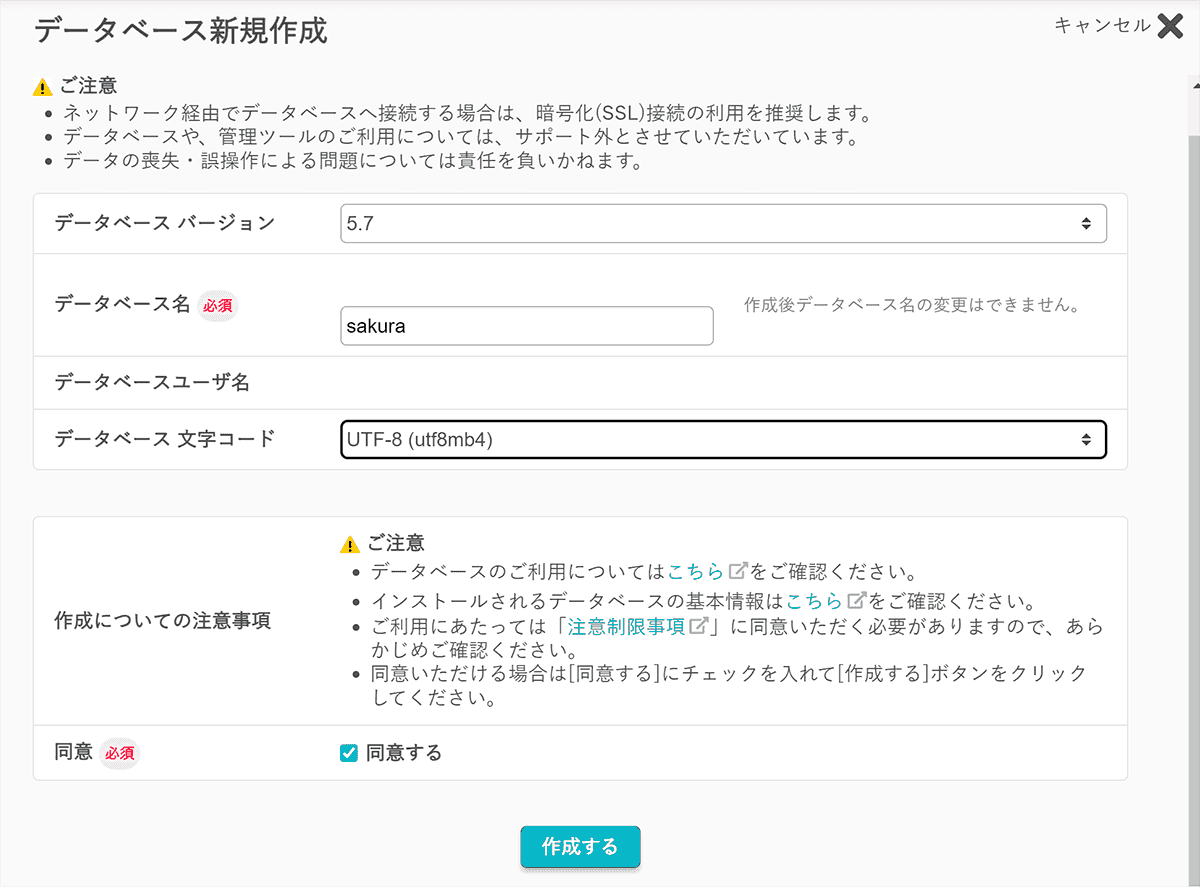
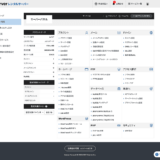

コメント